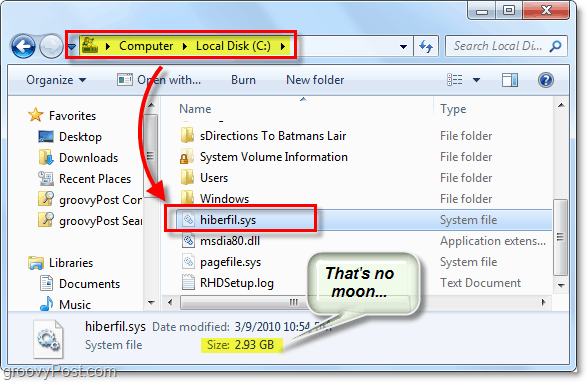Что такое hiberfil.sys и почему он использует так много места на жестком диске?
Microsoft Windows 7 / / March 17, 2020
Этот быстрый совет освободит место на гигабайтах на вашем SSD.
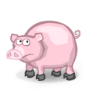
(Обновлено: этот пост был обновлен для Windows 10.)
Возможно, вы заметили, что где-то в вашей системе Windows 10 есть несколько ГБ неучтенного места. Одно из мест, где скрывается это исчезающее пространство, находится в файле hiberfil.sys. Помимо того, что большой космический боров, hiberfil.sys имеет еще одну функцию для Windows 10, которую вы можете даже не использовать!
Функция Windows называется Hibernation. В настройках электропитания и параметрах мобильности для многих компьютеров переход в режим гибернации является типичной настройкой по умолчанию. Основная идея режима гибернации заключается в том, что он позволяет выключить компьютер полностью сохраняя свою работу / сеанс, чтобы вы могли быстро включить компьютер и продолжить работу с того места, где вы остановились. Теперь на ноутбуке вы, вероятно, уже видите, где это будет полезно, особенно когда вы сталкиваетесь с ситуациями, когда вы не можете позволить себе выключиться, но ваша батарея разряжена. Или, возможно, самолет вот-вот приземлится, и вам нужно быстро засунуть компьютер в рюкзак.
Попробуйте сон как альтернативу
Однако если вы используете настольный компьютер, гибернация становится гораздо менее полезным инструментом по очевидным причинам, из-за которых Microsoft может использовать спящий режим, адаптированный для настольных компьютеров. ПК. В спящем режиме ваш компьютер перейдет в режим пониженного энергопотребления и, по сути, «приостановит» наиболее важные службы, такие как выключение жестких дисков, снижение производительности процессора и выключение. поклонники. Несмотря на то, что он экономит не так много энергии, как Hibernation, он позволяет восстановить все в течение нескольких секунд, в то время как Hibernate обычно занимает 30-60 секунд для запуска и возобновления работы.
Есть смысл? Согласитесь, мы должны избавиться от режима гибернации на вашем новом / старом рабочем столе? Хорошо. Давайте восстановим наше предыдущее место на жестком диске!
Примечание. По умолчанию hiberfil.sys является скрытым и защищенным системным файлом, поэтому для того, чтобы увидеть его, сначала нужно настроить несколько параметров. Давайте сделаем это сейчас.
Как найти hiberfil.sys в Windows 10
- нажмите Ключ Windows
- Искать Параметры проводника и щелкните по нему.
- Перейти к Посмотреть вкладка и отключить Скрыть защищенные файлы операционной системы (рекомендуется).
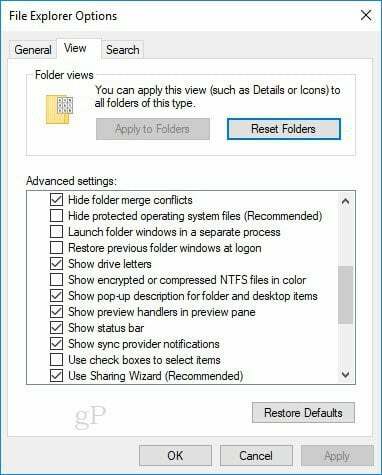
- Теперь перейдите к C: \ (или какому-либо другому системному диску) и сортируйте по размеру файла
И вот, вы, скорее всего, найдете гигантский файл с именем hiberfil.sys. (Примечание редактора: На моем компьютере это заняло около 2,5 ГБ.)
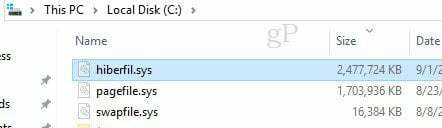
Как удалить hiberfil.sys и сэкономить место на вашем компьютере Windows 10 путем отключения гибернации
Помните, что это отключит Hibernate на вашем ПК. Вы можете легко включить его снова, но режим гибернации не будет работать, пока вы не включите его.
4. Откройте командную строку как администратор. Сделать это щелчок Начало а потом Печатать CMD и Щелкните правой кнопкой мыши тогда ссылка на программуLectЗапустить от имени администратора из контекстного меню.
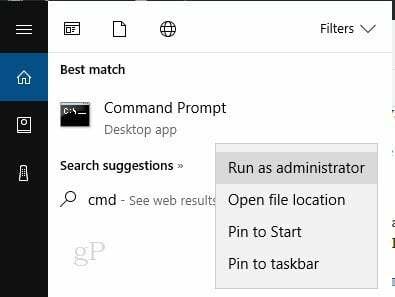
5. В командной строке Печатать " powercfg.exe –h выключен " и НажмитеВойти.
Если позже вы захотите снова включить эту функцию, просто используйте « powercfg.exe –h вкл «В командной строке.
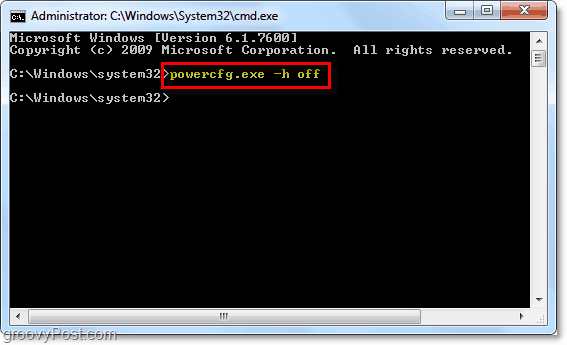
Сейчас просто перезагрузите компьютер, и hiberfil.sys должен исчезнуть! Если он все еще там, у вас должно быть разрешение на его удаление.
Инструкции по поиску hiberfil.sys в Windows 7 немного отличаются, см. Ниже.
Как найти hiberfil.sys в Windows 7
1. щелчок Меню Пуск Windows и Печататьсвойства папки и НажмитеВойти.
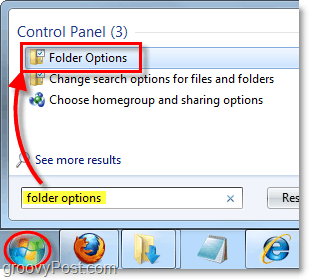
2. щелчок Посмотреть вкладка и ПроверьтеПоказать скрытые файлы, папки и диски а потом UncheckСкрыть защищенные файлы операционной системы (рекомендуется.)щелчокOK.
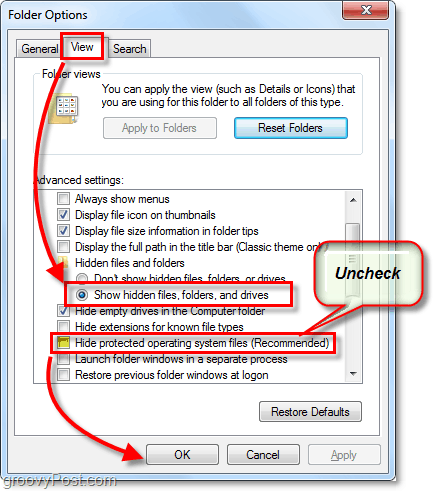
3. Просматривать в папку C: и вы увидите это прямо в корне. У меня было 2,93 ГБ, что за колючка! Возможно, мне просто нужно поставить это на стену!